Как включить и отключить windows defender в windows 8
 4 марта, 2014
4 марта, 2014  GoodUser
GoodUser Надежная антивирусная программа для безопасности компьютера – ключевой момент. Поэтому при приобретении нового ноутбука или системного блока, едва ли не первый паг после установки системы – установка анивируса. Не все пользователи знают, что изначально в восьмой версии операционной системы от windows уже стоит подобная программа, имеющая название windows defender.
Включение windows defender
Если у вас стоит антивирус от сторонних производителей, то его понадобится удалить перед активацией встроенного в windows Защитника. Сделать это необходимо через Программы и их компоненты. В противном случае включение windows defender будет невозможно, и система будет говорить об обнаружении ошибки.
Для того чтобы найти эту программу, необходимо перейти в Панель управления. В строку поиска вводим название антивируса, в данном случае это windows defender. Можно также ввести Защитник windows. В выпавшем окне левой кнопкой щелкаем по названию программы и запускаем ее. Можно также создать ярлык на рабочем столе. Для этого кликаем правой кнопкой и выбираем соответствующий пункт в меню.
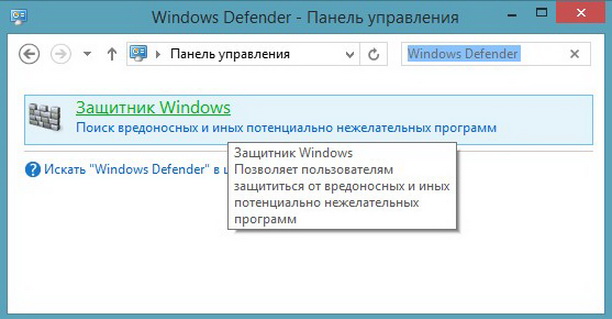
Если вы сделали все, что выше перечислено, но система вновь выдает ошибку, то понадобится выполнить следующее. В Панели управления заходим в меню Система и безопасность. Здесь нас интересует Центр поддержки. Щелкнув на него, переходим в меню Безопасность. Рядом с этим пунктом есть небольшой значок, нажав на который откроется список предлагаемых действий. Здесь мы можем активировать защиту от программ-шпионов, а также от вирусов.
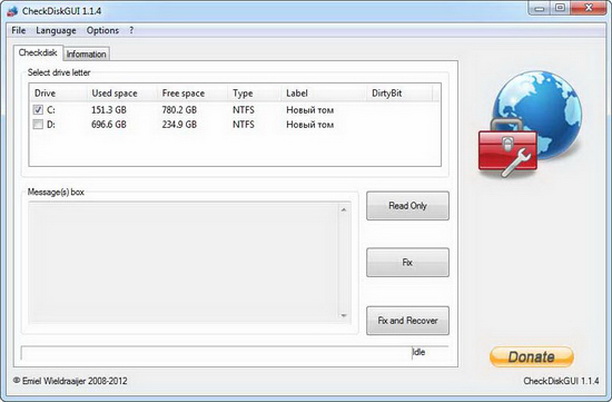
Для того чтобы активировать обе эти функции следует нажать Включить сейчас. После этого программа должна начать свою работу. В ней можно запустить как полную, так и выборочную (особую) проверки. Это поможет отслеживать заражение компьютера вредоносными программами, а при необходимости лечить зараженные файлы. Обновление приложения происходит автоматически, если на компьютере имеется подключение к интернету.
Мы рассмотрели, как включить windows defender в windows 8 после удаления антивируса. Ничего сложного в данной операции нет, поэтому сделать это возможно даже тем, у кого немного опыта в обращении с техникой. Однако, антивирусы от крупных производителей иногда гораздо действенней, чем встроенная программа защиты, что нужно учитывать перед тем, как приступать к их удалению.

 Опубликовано в
Опубликовано в  Метки:
Метки: 
 (Пока оценок нет)
(Пока оценок нет)
Но это по моему опыту кажется очень слабый антивирус,
Ставте AVG
Включить проще простого , во первых удалить с компа. другой антивирус со семи потрохами его, до тех пор пока не будет удален он, windows defender в windows 8” не вкл. ни под каким предлогом, как только удалите,Защитник Виндовс надо запустить и он сам автоматом вкл.
Так произошло у меня включение, а найти его так, находите Панель управления нажимаете правой кнопкой мышки в левом нижнем углу экрана и выбираете Панель управления, там запускаете Защитник Виндовс и порядок.
наконец то включил эту фиговину. сенкс